WPF DataGridTable
由于项目要显示表头合并,而数据源列随时变更,又不想重复的画表格,就实现动态数据(dynamic)绑定和配置数据列模板的方式
编辑DataGridColumnHeader样式实现表头合并:效果如下
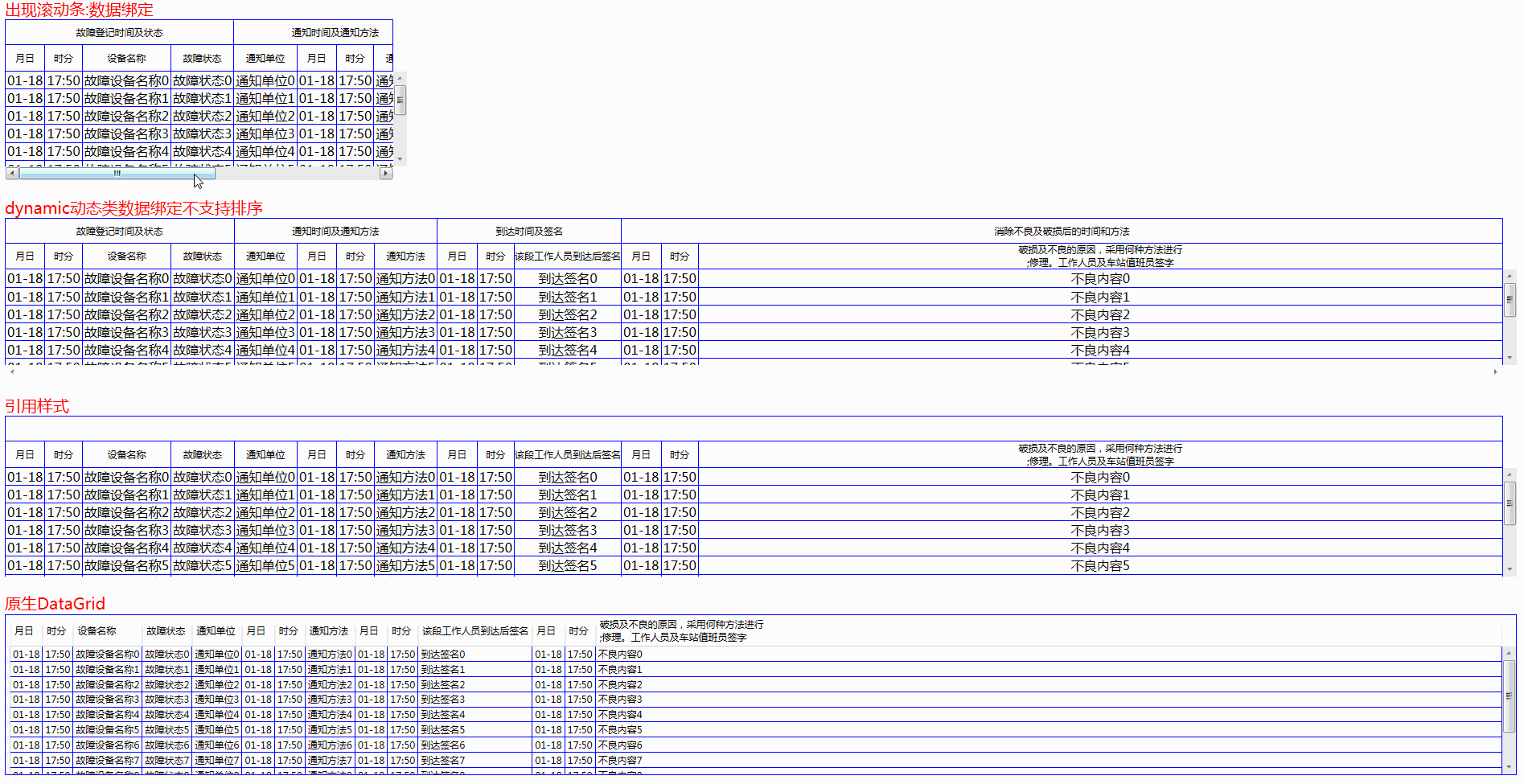
实现思路:
在表头中插入一个Grid,Grid列跟HeaderColmun列数相等,并关联HeaderColmun的SizeChanged事件,Colmun列大小发生变化时,合并的头模板也会跟着移动。
- <Grid x:Name="PART_ColumnHeadersPresenter_Grid"
- Height=""
- ShowGridLines="False">
- </Grid>
- Dictionary<DataGridColumnHeader, ColumnDefinition> dictCols = new Dictionary<DataGridColumnHeader, ColumnDefinition>();
- private void DataGridTitleSpan_Loaded(object sender, RoutedEventArgs e)
- {
- var hdCols = WPFVisualTreeHelper.GetChildByName<DataGridColumnHeadersPresenter>(this, "PART_ColumnHeadersPresenter");
- var grid = WPFVisualTreeHelper.GetChildByName<Grid>(this, "PART_ColumnHeadersPresenter_Grid");
- if (grid == null)
- {
- return;
- }
- //grid.Visibility = Visibility.Collapsed;
- //if (DataSouceGridHeaderColTemplate == null || DataSouceGridHeaderColTemplate.Count == 0)
- //{
- // grid.Visibility = Visibility.Collapsed;
- //}
- var hdItem = WPFVisualTreeHelper.FindVisualChild<DataGridCellsPanel>(hdCols);
- var header = hdItem.FirstOrDefault();
- if (header != null)
- {
- foreach (var item in header.Children)
- {
- var vHd = item as DataGridColumnHeader;
- vHd.SizeChanged += VHd_SizeChanged;
- ColumnDefinition rd = new ColumnDefinition();
- rd.Width = new GridLength(vHd.ActualWidth, GridUnitType.Pixel);
- grid.ColumnDefinitions.Add(rd);
- dictCols[vHd] = rd;
- }
- }
- GenerateHeader(DataSouceGridHeaderColTemplate, grid);
- }
- private void VHd_SizeChanged(object sender, SizeChangedEventArgs e)
- {
- var vHd = sender as DataGridColumnHeader;
- if (dictCols.ContainsKey(vHd))
- {
- dictCols[vHd].Width = new GridLength(vHd.ActualWidth, GridUnitType.Pixel);
- }
- }
下面是完整的HeaderColmun列模板
- <Style x:Key="DataGridColumnHeaderStyle_Colspan"
- TargetType="{x:Type DataGridColumnHeader}">
- <Setter Property="VerticalContentAlignment"
- Value="Center" />
- <Setter Property="Template">
- <Setter.Value>
- <ControlTemplate TargetType="{x:Type DataGridColumnHeader}">
- <!--<Grid>
- <Themes:DataGridHeaderBorder BorderBrush="{TemplateBinding BorderBrush}"
- BorderThickness="{TemplateBinding BorderThickness}"
- Background="{TemplateBinding Background}"
- IsClickable="{TemplateBinding CanUserSort}"
- IsPressed="{TemplateBinding IsPressed}"
- IsHovered="{TemplateBinding IsMouseOver}"
- Padding="{TemplateBinding Padding}"
- SortDirection="{TemplateBinding SortDirection}"
- SeparatorBrush="{TemplateBinding SeparatorBrush}"
- SeparatorVisibility="{TemplateBinding SeparatorVisibility}">
- <ContentPresenter HorizontalAlignment="{TemplateBinding HorizontalContentAlignment}"
- RecognizesAccessKey="True"
- SnapsToDevicePixels="{TemplateBinding SnapsToDevicePixels}"
- VerticalAlignment="{TemplateBinding VerticalContentAlignment}" />
- </Themes:DataGridHeaderBorder>
- <Thumb x:Name="PART_LeftHeaderGripper"
- HorizontalAlignment="Left"
- Style="{StaticResource ColumnHeaderGripperStyle}" />
- <Thumb x:Name="PART_RightHeaderGripper"
- HorizontalAlignment="Right"
- Style="{StaticResource ColumnHeaderGripperStyle}" />
- </Grid>-->
- <Grid>
- <Grid.RowDefinitions>
- <RowDefinition Height="Auto"></RowDefinition>
- <RowDefinition Height="*"></RowDefinition>
- </Grid.RowDefinitions>
- <Border BorderBrush="{Binding BorderBrush,RelativeSource={RelativeSource Mode=FindAncestor,AncestorType={x:Type DataGrid}}}"
- Padding="{TemplateBinding Padding}"
- BorderThickness="0 0 0 1"
- Grid.Row=""
- Visibility="{Binding Path=ColspanVisibility,RelativeSource={RelativeSource AncestorType={x:Type DataGrid}}}">
- <Grid x:Name="PART_ColumnHeadersPresenter_Grid"
- Height=""
- ShowGridLines="False">
- </Grid>
- </Border>
- <Grid Grid.Row="">
- <Themes:DataGridHeaderBorder BorderBrush="{Binding BorderBrush,RelativeSource={RelativeSource Mode=FindAncestor,AncestorType={x:Type DataGrid}}}"
- BorderThickness="0 0 1 1"
- Background="Transparent"
- IsClickable="{TemplateBinding CanUserSort}"
- IsPressed="{TemplateBinding IsPressed}"
- IsHovered="{TemplateBinding IsMouseOver}"
- Padding="{TemplateBinding Padding}"
- SortDirection="{TemplateBinding SortDirection}"
- SeparatorBrush="{TemplateBinding SeparatorBrush}"
- SeparatorVisibility="{TemplateBinding SeparatorVisibility}">
- <ContentPresenter HorizontalAlignment="{Binding HorizontalContentAlignment,RelativeSource={RelativeSource Mode=FindAncestor,AncestorType={x:Type DataGrid}}}"
- RecognizesAccessKey="True"
- SnapsToDevicePixels="{TemplateBinding SnapsToDevicePixels}"
- VerticalAlignment="{TemplateBinding VerticalContentAlignment}" />
- </Themes:DataGridHeaderBorder>
- <Thumb x:Name="PART_LeftHeaderGripper"
- HorizontalAlignment="Left"
- Style="{StaticResource ColumnHeaderGripperStyle}" />
- <Thumb x:Name="PART_RightHeaderGripper"
- HorizontalAlignment="Right"
- Style="{StaticResource ColumnHeaderGripperStyle}" />
- </Grid>
- </Grid>
- </ControlTemplate>
- </Setter.Value>
- </Setter>
- </Style>
关键代码如下:
显示的View Xaml和Code
- <UserControl x:Class="YunTong46View.Usr_TestDataGridTableView"
- xmlns="http://schemas.microsoft.com/winfx/2006/xaml/presentation"
- xmlns:x="http://schemas.microsoft.com/winfx/2006/xaml"
- xmlns:mc="http://schemas.openxmlformats.org/markup-compatibility/2006"
- xmlns:d="http://schemas.microsoft.com/expression/blend/2008"
- xmlns:local="clr-namespace:YunTong46View"
- mc:Ignorable="d"
- d:DesignHeight=""
- d:DesignWidth="">
- <UserControl.Resources>
- <ResourceDictionary Source="Themes/DataGridStyle.xaml">
- </ResourceDictionary>
- </UserControl.Resources>
- <StackPanel>
- <StackPanel Margin="20 15 20 10">
- <TextBlock Text="出现滚动条:数据绑定"
- Foreground="Red"
- FontSize=""></TextBlock>
- <local:DataGridTitleSpan x:Name="dataGridTitle2"
- Width=""
- Height=""
- VerticalAlignment="Top"
- HorizontalAlignment="Left"
- ScrollViewer.HorizontalScrollBarVisibility="Visible"
- ScrollViewer.VerticalScrollBarVisibility="Visible"
- DataSouceGridHeaderColTemplate="{Binding Headers0}"
- ItemsSource="{Binding DataSource}">
- </local:DataGridTitleSpan>
- </StackPanel>
- <StackPanel Margin="20 10">
- <TextBlock Text="dynamic动态类数据绑定不支持排序"
- Foreground="Red"
- FontSize=""></TextBlock>
- <local:DataGridTitleSpan x:Name="dataGridTitle"
- Height=""
- ScrollViewer.HorizontalScrollBarVisibility="Visible"
- ScrollViewer.VerticalScrollBarVisibility="Visible"
- DataSouceGridHeaderColTemplate="{Binding Headers0}">
- </local:DataGridTitleSpan>
- </StackPanel>
- <StackPanel Margin="20 10">
- <TextBlock Text="引用样式"
- Foreground="Red"
- FontSize=""></TextBlock>
- <DataGrid x:Name="dataGrid"
- Height=""
- Style="{DynamicResource DataGridStyle_Colspan}"
- ItemsSource="{Binding DataSource}"
- Visibility="Visible">
- </DataGrid>
- </StackPanel>
- <StackPanel Margin="20 10">
- <TextBlock Text="原生DataGrid"
- Foreground="Red"
- FontSize=""></TextBlock>
- <DataGrid x:Name="dataGrid2"
- Height=""
- BorderBrush="Blue"
- AutoGenerateColumns="False"
- HorizontalGridLinesBrush="Blue"
- VerticalGridLinesBrush="Blue"
- ItemsSource="{Binding DataSource}">
- </DataGrid>
- </StackPanel>
- </StackPanel>
- </UserControl>
- using System;
- using System.Collections.Generic;
- using System.Linq;
- using System.Text;
- using System.Threading.Tasks;
- using System.Windows;
- using System.Windows.Controls;
- using System.Windows.Data;
- using System.Windows.Documents;
- using System.Windows.Input;
- using System.Windows.Media;
- using System.Windows.Media.Imaging;
- using System.Windows.Navigation;
- using System.Windows.Shapes;
- namespace YunTong46View
- {
- /// <summary>
- /// Usr_YunTong46MainView.xaml 的交互逻辑
- /// </summary>
- public partial class Usr_TestDataGridTableView : UserControl
- {
- ViewMode viewMode = new ViewMode();
- public Usr_TestDataGridTableView()
- {
- InitializeComponent();
- viewMode.Init();
- this.DataContext = viewMode;
- SetHeaderTemplates(dataGridTitle, viewMode.Headers1);
- SetHeaderTemplates(dataGridTitle2, viewMode.Headers1);
- SetHeaderTemplates(dataGrid, viewMode.Headers1);
- SetHeaderTemplates(dataGrid2, viewMode.Headers1);
- this.Loaded += Usr_YunTong46MainView_Loaded;
- }
- private void Usr_YunTong46MainView_Loaded(object sender, RoutedEventArgs e)
- {
- var json = JsonHelper.SerializeObject(viewMode.DataSource);
- var dyDatas = JsonHelper.DeserializeObject<dynamic>(json);
- dataGridTitle.ItemsSource = dyDatas;
- }
- private void SetHeaderTemplates(DataGrid dataGrid, List<HeaderTemplate> headers)
- {
- foreach (var item in headers)
- {
- var col = new DataGridTextColumn();
- col.Header = item.HeaderName;
- var bind = new Binding();
- bind.Path = new PropertyPath(item.PropertyName);
- if (!string.IsNullOrEmpty(item.PropertyFormat))
- {
- //bind.StringFormat = "{}{0:" + item.PropertyFormat + "}}";
- bind.StringFormat = item.PropertyFormat.Trim();
- }
- col.Binding = bind;
- DataGridLengthUnitType unType = DataGridLengthUnitType.Auto;
- double width = ;
- if (item.ColmunUnitType == "p")
- {
- unType = DataGridLengthUnitType.Pixel;
- width = item.ColmunWidth;
- }
- else if (item.ColmunUnitType == "s")
- {
- unType = DataGridLengthUnitType.Star;
- width = item.ColmunWidth;
- }
- if (width < )
- {
- width = ;
- }
- col.Width = new DataGridLength(width, unType);
- dataGrid.Columns.Add(col);
- }
- }
- }
- public class ViewMode
- {
- private List<HeaderTemplate> _headers0 = new List<HeaderTemplate>();
- private List<HeaderTemplate> _headers1 = new List<HeaderTemplate>();
- private List<DataModel> _dataSource = new List<DataModel>();
- public List<HeaderTemplate> Headers0
- {
- get
- {
- return _headers0;
- }
- set
- {
- _headers0 = value;
- }
- }
- public List<HeaderTemplate> Headers1
- {
- get
- {
- return _headers1;
- }
- set
- {
- _headers1 = value;
- }
- }
- public List<DataModel> DataSource
- {
- get
- {
- return _dataSource;
- }
- set
- {
- _dataSource = value;
- }
- }
- public void Init()
- {
- _headers0.Add(new HeaderTemplate() { ColmunIndex = , ColmunSpan = , HeaderName = "故障登记时间及状态" });
- _headers0.Add(new HeaderTemplate() { ColmunIndex = , ColmunSpan = , HeaderName = "通知时间及通知方法" });
- _headers0.Add(new HeaderTemplate() { ColmunIndex = , ColmunSpan = , HeaderName = "到达时间及签名" });
- _headers0.Add(new HeaderTemplate() { ColmunIndex = , ColmunSpan = , HeaderName = "消除不良及破损后的时间和方法" });
- _headers1.Add(new HeaderTemplate() { ColmunIndex = , ColmunSpan = , PropertyName = "GZDT", PropertyFormat = "MM-dd", ColmunUnitType = "a", ColmunWidth = , HeaderName = "月日" });
- _headers1.Add(new HeaderTemplate() { ColmunIndex = , ColmunSpan = , PropertyName = "GZDT", PropertyFormat = "HH:mm", ColmunUnitType = "a", ColmunWidth = , HeaderName = "时分" });
- _headers1.Add(new HeaderTemplate() { ColmunIndex = , ColmunSpan = , PropertyName = "GZDeviceName", ColmunUnitType = "a", ColmunWidth = , HeaderName = "设备名称" });
- _headers1.Add(new HeaderTemplate() { ColmunIndex = , ColmunSpan = , PropertyName = "GZStatus", ColmunUnitType = "a", ColmunWidth = , HeaderName = "故障状态" });
- _headers1.Add(new HeaderTemplate() { ColmunIndex = , ColmunSpan = , PropertyName = "TZDW", ColmunUnitType = "a", ColmunWidth = , HeaderName = "通知单位" });
- _headers1.Add(new HeaderTemplate() { ColmunIndex = , ColmunSpan = , PropertyName = "TZDT", PropertyFormat = "MM-dd", ColmunUnitType = "a", ColmunWidth = , HeaderName = "月日" });
- _headers1.Add(new HeaderTemplate() { ColmunIndex = , ColmunSpan = , PropertyName = "TZDT", PropertyFormat = "HH:mm", ColmunUnitType = "a", ColmunWidth = , HeaderName = "时分" });
- _headers1.Add(new HeaderTemplate() { ColmunIndex = , ColmunSpan = , PropertyName = "TZFF", ColmunUnitType = "a", ColmunWidth = , HeaderName = "通知方法" });
- _headers1.Add(new HeaderTemplate() { ColmunIndex = , ColmunSpan = , PropertyName = "DDDT", PropertyFormat = "MM-dd", ColmunUnitType = "a", ColmunWidth = , HeaderName = "月日" });
- _headers1.Add(new HeaderTemplate() { ColmunIndex = , ColmunSpan = , PropertyName = "DDDT", PropertyFormat = "HH:mm", ColmunUnitType = "a", ColmunWidth = , HeaderName = "时分" });
- _headers1.Add(new HeaderTemplate() { ColmunIndex = , ColmunSpan = , PropertyName = "DDQM", ColmunUnitType = "a", ColmunWidth = , HeaderName = "该段工作人员到达后签名" });
- _headers1.Add(new HeaderTemplate() { ColmunIndex = , ColmunSpan = , PropertyName = "BLDT", PropertyFormat = "MM-dd", ColmunUnitType = "a", ColmunWidth = , HeaderName = "月日" });
- _headers1.Add(new HeaderTemplate() { ColmunIndex = , ColmunSpan = , PropertyName = "BLDT", PropertyFormat = "HH:mm", ColmunUnitType = "a", ColmunWidth = , HeaderName = "时分" });
- _headers1.Add(new HeaderTemplate() { ColmunIndex = , ColmunSpan = , PropertyName = "BLTEXT", ColmunUnitType = "s", ColmunWidth = , HeaderName = "破损及不良的原因,采用何种方法进行\r;修理。工作人员及车站值班员签字" });
- for (int i = ; i < ; i++)
- {
- DataModel model = new DataModel();
- model.DDDT = DateTime.Now.AddMinutes(-);
- model.GZDT = model.DDDT;
- model.TZDT = model.DDDT;
- model.BLDT = model.DDDT;
- model.GZDeviceName = "故障设备名称" + i.ToString();
- model.GZStatus = "故障状态" + i.ToString();
- model.TZDW = "通知单位" + i.ToString();
- model.TZFF = "通知方法" + i.ToString();
- model.DDQM = "到达签名" + i.ToString();
- model.BLTEXT = "不良内容" + i.ToString();
- _dataSource.Add(model);
- }
- }
- }
- public class DataModel
- {
- public DateTime GZDT { set; get; }
- public string GZDeviceName { set; get; }
- public string GZStatus { set; get; }
- public DateTime TZDT { set; get; }
- public string TZDW { set; get; }
- public string TZFF { set; get; }
- /// <summary>
- /// 到达时间
- /// </summary>
- public DateTime DDDT { set; get; }
- public string DDQM { set; get; }
- public DateTime BLDT { set; get; }
- public string BLTEXT { set; get; }
- }
- }
DataTable样式和Code
- <ResourceDictionary xmlns="http://schemas.microsoft.com/winfx/2006/xaml/presentation"
- xmlns:x="http://schemas.microsoft.com/winfx/2006/xaml"
- xmlns:Themes="clr-namespace:Microsoft.Windows.Themes;assembly=PresentationFramework.Aero">
- <Style x:Key="DataGridRowStyle_ColSpan"
- TargetType="{x:Type DataGridRow}">
- <Setter Property="Background"
- Value="{DynamicResource {x:Static SystemColors.WindowBrushKey}}" />
- <Setter Property="SnapsToDevicePixels"
- Value="true" />
- <Setter Property="Validation.ErrorTemplate"
- Value="{x:Null}" />
- <Setter Property="ValidationErrorTemplate">
- <Setter.Value>
- <ControlTemplate>
- <TextBlock Foreground="Red"
- Margin="2,0,0,0"
- Text="!"
- VerticalAlignment="Center" />
- </ControlTemplate>
- </Setter.Value>
- </Setter>
- <Setter Property="Template">
- <Setter.Value>
- <ControlTemplate TargetType="{x:Type DataGridRow}">
- <Border x:Name="DGR_Border"
- BorderBrush="{TemplateBinding BorderBrush}"
- BorderThickness="{TemplateBinding BorderThickness}"
- Background="{TemplateBinding Background}"
- SnapsToDevicePixels="True">
- <SelectiveScrollingGrid>
- <SelectiveScrollingGrid.ColumnDefinitions>
- <ColumnDefinition Width="Auto" />
- <ColumnDefinition Width="*" />
- </SelectiveScrollingGrid.ColumnDefinitions>
- <SelectiveScrollingGrid.RowDefinitions>
- <RowDefinition Height="*" />
- <RowDefinition Height="Auto" />
- </SelectiveScrollingGrid.RowDefinitions>
- <Border Grid.Column=""
- BorderThickness="1 0 0 0"
- BorderBrush="{Binding BorderBrush,RelativeSource={RelativeSource Mode=FindAncestor,AncestorType={x:Type DataGrid}}}">
- <DataGridCellsPresenter ItemsPanel="{TemplateBinding ItemsPanel}"
- SnapsToDevicePixels="{TemplateBinding SnapsToDevicePixels}" />
- </Border>
- <DataGridDetailsPresenter Grid.Column=""
- Grid.Row=""
- SelectiveScrollingGrid.SelectiveScrollingOrientation="{Binding AreRowDetailsFrozen, ConverterParameter={x:Static SelectiveScrollingOrientation.Vertical}, Converter={x:Static DataGrid.RowDetailsScrollingConverter}, RelativeSource={RelativeSource AncestorType={x:Type DataGrid}}}"
- Visibility="{TemplateBinding DetailsVisibility}" />
- <!--隐藏左侧行号-->
- <DataGridRowHeader Grid.RowSpan=""
- SelectiveScrollingGrid.SelectiveScrollingOrientation="Vertical"
- Visibility="Collapsed" />
- </SelectiveScrollingGrid>
- </Border>
- </ControlTemplate>
- </Setter.Value>
- </Setter>
- <Style.Triggers>
- <Trigger Property="IsNewItem"
- Value="True">
- <Setter Property="Margin"
- Value="{Binding NewItemMargin, RelativeSource={RelativeSource AncestorType={x:Type DataGrid}}}" />
- </Trigger>
- <Trigger Property="IsSelected"
- Value="True">
- <Setter Property="Background"
- Value="#FFE8C91A" />
- <Setter Property="Foreground"
- Value="Red" />
- </Trigger>
- </Style.Triggers>
- </Style>
- <Style x:Key="DataGridCellStyle_Colspan"
- TargetType="{x:Type DataGridCell}">
- <Setter Property="FontSize"
- Value="" />
- <Setter Property="HorizontalContentAlignment"
- Value="Center"></Setter>
- <Setter Property="Template">
- <Setter.Value>
- <ControlTemplate TargetType="{x:Type DataGridCell}">
- <!--<ContentPresenter SnapsToDevicePixels="{TemplateBinding SnapsToDevicePixels}"
- VerticalAlignment="Center"
- HorizontalAlignment="Center" />-->
- <ContentPresenter SnapsToDevicePixels="{TemplateBinding SnapsToDevicePixels}" />
- </ControlTemplate>
- </Setter.Value>
- </Setter>
- <!--<Style.Triggers>
- <Trigger Property="IsSelected"
- Value="True">
- <Setter Property="Background"
- Value="{DynamicResource {x:Static SystemColors.HighlightBrushKey}}" />
- <Setter Property="Foreground"
- Value="{DynamicResource {x:Static SystemColors.HighlightTextBrushKey}}" />
- <Setter Property="BorderBrush"
- Value="{DynamicResource {x:Static SystemColors.HighlightBrushKey}}" />
- </Trigger>
- <Trigger Property="IsMouseOver"
- Value="True">
- <Setter Property="Background"
- Value="{DynamicResource {x:Static SystemColors.HighlightBrushKey}}" />
- </Trigger>
- <Trigger Property="IsKeyboardFocusWithin"
- Value="True">
- <Setter Property="BorderBrush"
- Value="{DynamicResource {x:Static DataGrid.FocusBorderBrushKey}}" />
- </Trigger>
- <Trigger Property="IsSelected"
- Value="True">
- <Setter Property="Foreground"
- Value="Black" />
- </Trigger>
- </Style.Triggers>-->
- </Style>
- <BooleanToVisibilityConverter x:Key="bool2VisibilityConverter" />
- <!--<Style x:Key="RowHeaderGripperStyle"
- TargetType="{x:Type Thumb}">
- <Setter Property="Height"
- Value="" />
- <Setter Property="Background"
- Value="Transparent" />
- <Setter Property="Cursor"
- Value="SizeNS" />
- <Setter Property="Template">
- <Setter.Value>
- <ControlTemplate TargetType="{x:Type Thumb}">
- <Border Background="{TemplateBinding Background}"
- Padding="{TemplateBinding Padding}" />
- </ControlTemplate>
- </Setter.Value>
- </Setter>
- </Style>-->
- <Style x:Key="DataGridRowHeaderStyle_Colspan"
- TargetType="{x:Type DataGridRowHeader}">
- <Setter Property="Template">
- <Setter.Value>
- <ControlTemplate TargetType="{x:Type DataGridRowHeader}">
- <Grid>
- <Themes:DataGridHeaderBorder BorderBrush="{TemplateBinding BorderBrush}"
- BorderThickness="{TemplateBinding BorderThickness}"
- Background="{TemplateBinding Background}"
- IsPressed="{TemplateBinding IsPressed}"
- IsHovered="{TemplateBinding IsMouseOver}"
- IsSelected="{TemplateBinding IsRowSelected}"
- Orientation="Horizontal"
- Padding="{TemplateBinding Padding}"
- SeparatorBrush="{TemplateBinding SeparatorBrush}"
- SeparatorVisibility="{TemplateBinding SeparatorVisibility}">
- <StackPanel Orientation="Horizontal">
- <ContentPresenter RecognizesAccessKey="True"
- SnapsToDevicePixels="{TemplateBinding SnapsToDevicePixels}"
- VerticalAlignment="Center" />
- <Control SnapsToDevicePixels="false"
- Template="{Binding ValidationErrorTemplate, RelativeSource={RelativeSource AncestorType={x:Type DataGridRow}}}"
- Visibility="{Binding (Validation.HasError), Converter={StaticResource bool2VisibilityConverter}, RelativeSource={RelativeSource AncestorType={x:Type DataGridRow}}}" />
- </StackPanel>
- </Themes:DataGridHeaderBorder>
- <!--<Thumb x:Name="PART_TopHeaderGripper"
- Style="{StaticResource RowHeaderGripperStyle}"
- VerticalAlignment="Top" />
- <Thumb x:Name="PART_BottomHeaderGripper"
- Style="{StaticResource RowHeaderGripperStyle}"
- VerticalAlignment="Bottom" />-->
- </Grid>
- </ControlTemplate>
- </Setter.Value>
- </Setter>
- </Style>
- <Style x:Key="ColumnHeaderGripperStyle"
- TargetType="{x:Type Thumb}">
- <Setter Property="Width"
- Value="" />
- <Setter Property="Background"
- Value="Transparent" />
- <Setter Property="Cursor"
- Value="SizeWE" />
- <Setter Property="Template">
- <Setter.Value>
- <ControlTemplate TargetType="{x:Type Thumb}">
- <Border Background="{TemplateBinding Background}"
- Padding="{TemplateBinding Padding}" />
- </ControlTemplate>
- </Setter.Value>
- </Setter>
- </Style>
- <Style x:Key="DataGridColumnHeaderStyle_Colspan"
- TargetType="{x:Type DataGridColumnHeader}">
- <Setter Property="VerticalContentAlignment"
- Value="Center" />
- <Setter Property="Template">
- <Setter.Value>
- <ControlTemplate TargetType="{x:Type DataGridColumnHeader}">
- <!--<Grid>
- <Themes:DataGridHeaderBorder BorderBrush="{TemplateBinding BorderBrush}"
- BorderThickness="{TemplateBinding BorderThickness}"
- Background="{TemplateBinding Background}"
- IsClickable="{TemplateBinding CanUserSort}"
- IsPressed="{TemplateBinding IsPressed}"
- IsHovered="{TemplateBinding IsMouseOver}"
- Padding="{TemplateBinding Padding}"
- SortDirection="{TemplateBinding SortDirection}"
- SeparatorBrush="{TemplateBinding SeparatorBrush}"
- SeparatorVisibility="{TemplateBinding SeparatorVisibility}">
- <ContentPresenter HorizontalAlignment="{TemplateBinding HorizontalContentAlignment}"
- RecognizesAccessKey="True"
- SnapsToDevicePixels="{TemplateBinding SnapsToDevicePixels}"
- VerticalAlignment="{TemplateBinding VerticalContentAlignment}" />
- </Themes:DataGridHeaderBorder>
- <Thumb x:Name="PART_LeftHeaderGripper"
- HorizontalAlignment="Left"
- Style="{StaticResource ColumnHeaderGripperStyle}" />
- <Thumb x:Name="PART_RightHeaderGripper"
- HorizontalAlignment="Right"
- Style="{StaticResource ColumnHeaderGripperStyle}" />
- </Grid>-->
- <Grid>
- <Grid.RowDefinitions>
- <RowDefinition Height="Auto"></RowDefinition>
- <RowDefinition Height="*"></RowDefinition>
- </Grid.RowDefinitions>
- <Border BorderBrush="{Binding BorderBrush,RelativeSource={RelativeSource Mode=FindAncestor,AncestorType={x:Type DataGrid}}}"
- Padding="{TemplateBinding Padding}"
- BorderThickness="0 0 0 1"
- Grid.Row=""
- Visibility="{Binding Path=ColspanVisibility,RelativeSource={RelativeSource AncestorType={x:Type DataGrid}}}">
- <Grid x:Name="PART_ColumnHeadersPresenter_Grid"
- Height=""
- ShowGridLines="False">
- </Grid>
- </Border>
- <Grid Grid.Row="">
- <Themes:DataGridHeaderBorder BorderBrush="{Binding BorderBrush,RelativeSource={RelativeSource Mode=FindAncestor,AncestorType={x:Type DataGrid}}}"
- BorderThickness="0 0 1 1"
- Background="Transparent"
- IsClickable="{TemplateBinding CanUserSort}"
- IsPressed="{TemplateBinding IsPressed}"
- IsHovered="{TemplateBinding IsMouseOver}"
- Padding="{TemplateBinding Padding}"
- SortDirection="{TemplateBinding SortDirection}"
- SeparatorBrush="{TemplateBinding SeparatorBrush}"
- SeparatorVisibility="{TemplateBinding SeparatorVisibility}">
- <ContentPresenter HorizontalAlignment="{Binding HorizontalContentAlignment,RelativeSource={RelativeSource Mode=FindAncestor,AncestorType={x:Type DataGrid}}}"
- RecognizesAccessKey="True"
- SnapsToDevicePixels="{TemplateBinding SnapsToDevicePixels}"
- VerticalAlignment="{TemplateBinding VerticalContentAlignment}" />
- </Themes:DataGridHeaderBorder>
- <Thumb x:Name="PART_LeftHeaderGripper"
- HorizontalAlignment="Left"
- Style="{StaticResource ColumnHeaderGripperStyle}" />
- <Thumb x:Name="PART_RightHeaderGripper"
- HorizontalAlignment="Right"
- Style="{StaticResource ColumnHeaderGripperStyle}" />
- </Grid>
- </Grid>
- </ControlTemplate>
- </Setter.Value>
- </Setter>
- </Style>
- <Style x:Key="DataGridStyle_Colspan"
- TargetType="{x:Type DataGrid}">
- <Setter Property="Background"
- Value="{DynamicResource {x:Static SystemColors.ControlBrushKey}}" />
- <Setter Property="Foreground"
- Value="{DynamicResource {x:Static SystemColors.ControlTextBrushKey}}" />
- <Setter Property="BorderBrush"
- Value="#FF688CAF" />
- <Setter Property="HorizontalContentAlignment"
- Value="Center"></Setter>
- <Setter Property="BorderThickness"
- Value="" />
- <Setter Property="RowDetailsVisibilityMode"
- Value="VisibleWhenSelected" />
- <Setter Property="ScrollViewer.CanContentScroll"
- Value="true" />
- <Setter Property="ScrollViewer.PanningMode"
- Value="Both" />
- <Setter Property="Stylus.IsFlicksEnabled"
- Value="False" />
- <Setter Property="CanUserAddRows"
- Value="False" />
- <Setter Property="BorderBrush"
- Value="Blue">
- </Setter>
- <Setter Property="HorizontalGridLinesBrush"
- Value="Blue">
- </Setter>
- <Setter Property="VerticalGridLinesBrush"
- Value="Blue">
- </Setter>
- <Setter Property="AutoGenerateColumns"
- Value="False">
- </Setter>
- <Setter Property="TextBlock.TextAlignment"
- Value="Center">
- </Setter>
- <Setter Property="RowHeaderStyle"
- Value="{StaticResource DataGridRowHeaderStyle_Colspan}">
- </Setter>
- <Setter Property="RowStyle"
- Value="{StaticResource DataGridRowStyle_ColSpan}">
- </Setter>
- <Setter Property="ColumnHeaderStyle"
- Value="{StaticResource DataGridColumnHeaderStyle_Colspan}">
- </Setter>
- <Setter Property="CellStyle"
- Value="{StaticResource DataGridCellStyle_Colspan}">
- </Setter>
- <Setter Property="Template">
- <Setter.Value>
- <ControlTemplate TargetType="{x:Type DataGrid}">
- <Border BorderBrush="{TemplateBinding BorderBrush}"
- Background="{TemplateBinding Background}"
- Padding="{TemplateBinding Padding}"
- SnapsToDevicePixels="True"
- x:Name="bd_Out">
- <ScrollViewer x:Name="DG_ScrollViewer"
- Focusable="false">
- <ScrollViewer.Template>
- <ControlTemplate TargetType="{x:Type ScrollViewer}">
- <Grid>
- <Grid.ColumnDefinitions>
- <ColumnDefinition Width="Auto" />
- <ColumnDefinition Width="*" />
- <ColumnDefinition Width="Auto" />
- </Grid.ColumnDefinitions>
- <Grid.RowDefinitions>
- <RowDefinition Height="Auto" />
- <RowDefinition Height="*" />
- <RowDefinition Height="Auto" />
- </Grid.RowDefinitions>
- <Button Command="{x:Static DataGrid.SelectAllCommand}"
- Focusable="false"
- Style="{DynamicResource {ComponentResourceKey ResourceId=DataGridSelectAllButtonStyle, TypeInTargetAssembly={x:Type DataGrid}}}"
- Visibility="{Binding HeadersVisibility, ConverterParameter={x:Static DataGridHeadersVisibility.All}, Converter={x:Static DataGrid.HeadersVisibilityConverter}, RelativeSource={RelativeSource AncestorType={x:Type DataGrid}}}"
- Width="{Binding CellsPanelHorizontalOffset, RelativeSource={RelativeSource AncestorType={x:Type DataGrid}}}" />
- <Border BorderThickness="1 1 1 0"
- Margin="-1 0 0 0"
- BorderBrush="{Binding BorderBrush,ElementName=bd_Out}"
- Grid.Column="">
- <DataGridColumnHeadersPresenter x:Name="PART_ColumnHeadersPresenter"
- Visibility="{Binding HeadersVisibility, ConverterParameter={x:Static DataGridHeadersVisibility.Column}, Converter={x:Static DataGrid.HeadersVisibilityConverter}, RelativeSource={RelativeSource AncestorType={x:Type DataGrid}}}" />
- </Border>
- <ScrollContentPresenter x:Name="PART_ScrollContentPresenter"
- CanContentScroll="{TemplateBinding CanContentScroll}"
- Grid.ColumnSpan=""
- Grid.Row="" />
- <ScrollBar x:Name="PART_VerticalScrollBar"
- Grid.Column=""
- Maximum="{TemplateBinding ScrollableHeight}"
- Orientation="Vertical"
- Grid.Row=""
- Visibility="{TemplateBinding ComputedVerticalScrollBarVisibility}"
- Value="{Binding VerticalOffset, Mode=OneWay, RelativeSource={RelativeSource TemplatedParent}}"
- ViewportSize="{TemplateBinding ViewportHeight}" />
- <Grid Grid.Column=""
- Grid.Row="">
- <Grid.ColumnDefinitions>
- <ColumnDefinition Width="{Binding NonFrozenColumnsViewportHorizontalOffset, RelativeSource={RelativeSource AncestorType={x:Type DataGrid}}}" />
- <ColumnDefinition Width="*" />
- </Grid.ColumnDefinitions>
- <ScrollBar x:Name="PART_HorizontalScrollBar"
- Grid.Column=""
- Maximum="{TemplateBinding ScrollableWidth}"
- Orientation="Horizontal"
- Visibility="{TemplateBinding ComputedHorizontalScrollBarVisibility}"
- Value="{Binding HorizontalOffset, Mode=OneWay, RelativeSource={RelativeSource TemplatedParent}}"
- ViewportSize="{TemplateBinding ViewportWidth}" />
- </Grid>
- </Grid>
- </ControlTemplate>
- </ScrollViewer.Template>
- <ItemsPresenter SnapsToDevicePixels="{TemplateBinding SnapsToDevicePixels}" />
- </ScrollViewer>
- </Border>
- </ControlTemplate>
- </Setter.Value>
- </Setter>
- <Style.Triggers>
- <MultiTrigger>
- <MultiTrigger.Conditions>
- <Condition Property="IsGrouping"
- Value="true" />
- <Condition Property="VirtualizingPanel.IsVirtualizingWhenGrouping"
- Value="false" />
- </MultiTrigger.Conditions>
- <Setter Property="ScrollViewer.CanContentScroll"
- Value="false" />
- </MultiTrigger>
- </Style.Triggers>
- </Style>
- </ResourceDictionary>
- using System;
- using System.Collections.Generic;
- using System.Linq;
- using System.Text;
- using System.Threading.Tasks;
- using System.Windows;
- using System.Windows.Controls;
- using System.Windows.Controls.Primitives;
- using System.Windows.Data;
- using System.Windows.Documents;
- using System.Windows.Input;
- using System.Windows.Media;
- using System.Windows.Media.Imaging;
- using System.Windows.Navigation;
- using System.Windows.Shapes;
- namespace YunTong46View
- {
- /// <summary>
- /// 按照步骤 1a 或 1b 操作,然后执行步骤 2 以在 XAML 文件中使用此自定义控件。
- ///
- /// 步骤 1a) 在当前项目中存在的 XAML 文件中使用该自定义控件。
- /// 将此 XmlNamespace 特性添加到要使用该特性的标记文件的根
- /// 元素中:
- ///
- /// xmlns:MyNamespace="clr-namespace:YunTong46View"
- ///
- ///
- /// 步骤 1b) 在其他项目中存在的 XAML 文件中使用该自定义控件。
- /// 将此 XmlNamespace 特性添加到要使用该特性的标记文件的根
- /// 元素中:
- ///
- /// xmlns:MyNamespace="clr-namespace:YunTong46View;assembly=YunTong46View"
- ///
- /// 您还需要添加一个从 XAML 文件所在的项目到此项目的项目引用,
- /// 并重新生成以避免编译错误:
- ///
- /// 在解决方案资源管理器中右击目标项目,然后依次单击
- /// “添加引用”->“项目”->[浏览查找并选择此项目]
- ///
- ///
- /// 步骤 2)
- /// 继续操作并在 XAML 文件中使用控件。
- ///
- /// <MyNamespace:DataGridTitleSpan/>
- ///
- /// </summary>
- public class DataGridTitleSpan : DataGrid
- {
- ResourceDictionary rs = new ResourceDictionary();
- static DataGridTitleSpan()
- {
- DefaultStyleKeyProperty.OverrideMetadata(typeof(DataGridTitleSpan), new FrameworkPropertyMetadata(typeof(DataGridTitleSpan)));
- }
- public DataGridTitleSpan() : base()
- {
- rs.Source = new Uri("/YunTong46View;component/Themes/DataGridStyle.xaml", UriKind.Relative);
- //RowHeaderStyle = rs["DataGridRowHeaderStyle_Colspan"] as Style;
- //RowStyle = rs["DataGridRowStyle_ColSpan"] as Style;
- //ColumnHeaderStyle = rs["DataGridColumnHeaderStyle_Colspan"] as Style;
- var style = rs["DataGridStyle_Colspan"] as Style;
- this.Style = style;
- this.Loaded += DataGridTitleSpan_Loaded;
- }
- public List<HeaderTemplate> DataSouceGridHeaderColTemplate
- {
- get { return (List<HeaderTemplate>)GetValue(DataSouceGridHeaderColTemplateProperty); }
- set { SetValue(DataSouceGridHeaderColTemplateProperty, value); }
- }
- // Using a DependencyProperty as the backing store for DataSouceGridHeaderTemplate. This enables animation, styling, binding, etc...
- public static readonly DependencyProperty DataSouceGridHeaderColTemplateProperty =
- DependencyProperty.Register("DataSouceGridHeaderColTemplate", typeof(List<HeaderTemplate>), typeof(DataGridTitleSpan), new PropertyMetadata(null));
- public Visibility ColspanVisibility
- {
- get { return (Visibility)GetValue(ColspanVisibilityProperty); }
- set { SetValue(ColspanVisibilityProperty, value); }
- }
- // Using a DependencyProperty as the backing store for ColspanVisibility. This enables animation, styling, binding, etc...
- public static readonly DependencyProperty ColspanVisibilityProperty =
- DependencyProperty.Register("ColspanVisibility", typeof(Visibility), typeof(DataGridTitleSpan), new PropertyMetadata(Visibility.Visible));
- Dictionary<DataGridColumnHeader, ColumnDefinition> dictCols = new Dictionary<DataGridColumnHeader, ColumnDefinition>();
- private void DataGridTitleSpan_Loaded(object sender, RoutedEventArgs e)
- {
- var hdCols = WPFVisualTreeHelper.GetChildByName<DataGridColumnHeadersPresenter>(this, "PART_ColumnHeadersPresenter");
- var grid = WPFVisualTreeHelper.GetChildByName<Grid>(this, "PART_ColumnHeadersPresenter_Grid");
- if (grid == null)
- {
- return;
- }
- if (DataSouceGridHeaderColTemplate == null || DataSouceGridHeaderColTemplate.Count == )
- {
- (grid.Parent as Border).Visibility = Visibility.Collapsed;
- //ColspanVisibility = Visibility.Collapsed;
- return;
- }
- var hdItem = WPFVisualTreeHelper.FindVisualChild<DataGridCellsPanel>(hdCols);
- var header = hdItem.FirstOrDefault();
- if (header != null)
- {
- foreach (var item in header.Children)
- {
- var vHd = item as DataGridColumnHeader;
- vHd.SizeChanged += VHd_SizeChanged;
- ColumnDefinition rd = new ColumnDefinition();
- rd.Width = new GridLength(vHd.ActualWidth, GridUnitType.Pixel);
- grid.ColumnDefinitions.Add(rd);
- dictCols[vHd] = rd;
- }
- }
- GenerateHeader(DataSouceGridHeaderColTemplate, grid);
- }
- private void VHd_SizeChanged(object sender, SizeChangedEventArgs e)
- {
- var vHd = sender as DataGridColumnHeader;
- if (dictCols.ContainsKey(vHd))
- {
- dictCols[vHd].Width = new GridLength(vHd.ActualWidth, GridUnitType.Pixel);
- }
- }
- private void GenerateHeader(List<HeaderTemplate> headers, Grid g)
- {
- int colIndex = ;
- for (int i = ; i < headers.Count; i++)
- {
- var col = headers[i];
- g.Children.Add(BigTitle(colIndex, col.ColmunSpan, col.HeaderName));
- colIndex += (col.ColmunSpan + col.ColmunIndex);
- }
- }
- private UIElement BigTitle(int col, int colspan, string text)
- {
- var txb = new TextBlock();
- Border bd = new Border();
- bd.BorderThickness = new Thickness(, , , );
- bd.BorderBrush = this.BorderBrush;
- //bd.Background = Brushes.Red;
- bd.Child = txb;
- txb.HorizontalAlignment = HorizontalAlignment.Center;
- txb.VerticalAlignment = VerticalAlignment.Center;
- txb.Text = text;
- Grid.SetColumn(bd, col);
- if (colspan > )
- {
- Grid.SetColumnSpan(bd, colspan);
- }
- return bd;
- }
- }
- }
如果想修改表格颜色请设置下面三个Brush
- <Setter Property="BorderBrush"
- Value="Blue">
- </Setter>
- <Setter Property="HorizontalGridLinesBrush"
- Value="Blue">
- </Setter>
- <Setter Property="VerticalGridLinesBrush"
- Value="Blue">
- </Setter>
- if (DataSouceGridHeaderColTemplate == null || DataSouceGridHeaderColTemplate.Count == )
- {
- (grid.Parent as Border).Visibility = Visibility.Collapsed;
- //ColspanVisibility = Visibility.Collapsed;
- return;
- }
该示例主要的目的通过HeaderTemplate模板数据的配置,实现数表格头部的合并和数据显示。
还有一种稍微复杂表格头的合并,目前是列合并,可能存在行和列同时合并,已经有思路还未验证是否可行,由于项目暂未用到不花费时间研究,园友有需要就在下方留言。
合并行的已经实现:效果如下
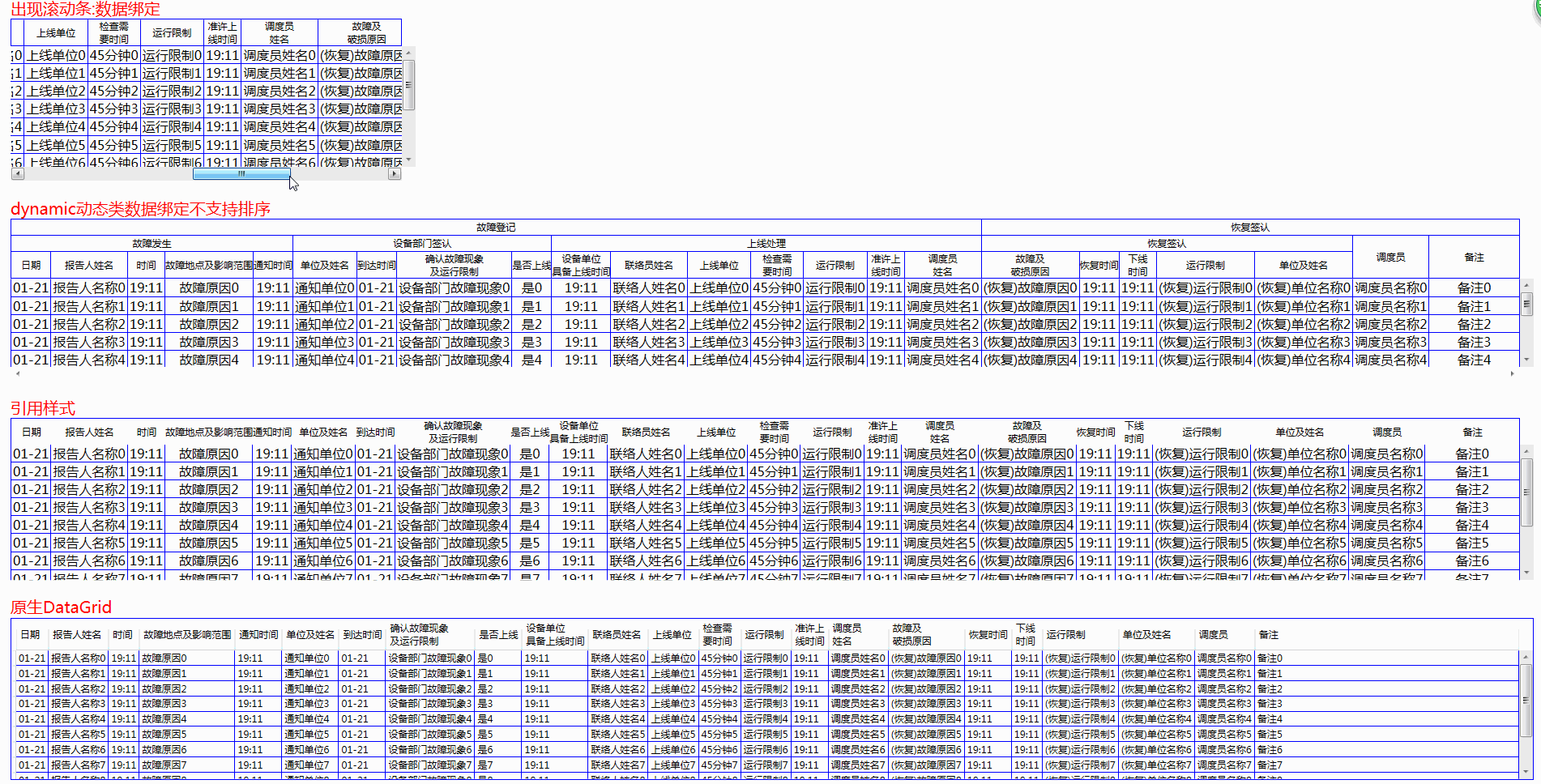
WPF DataGridTable的更多相关文章
- 在WPF中使用依赖注入的方式创建视图
在WPF中使用依赖注入的方式创建视图 0x00 问题的产生 互联网时代桌面开发真是越来越少了,很多应用都转到了浏览器端和移动智能终端,相应的软件开发上的新技术应用到桌面开发的文章也很少.我之前主要做W ...
- MVVM框架从WPF移植到UWP遇到的问题和解决方法
MVVM框架从WPF移植到UWP遇到的问题和解决方法 0x00 起因 这几天开始学习UWP了,之前有WPF经验,所以总体感觉还可以,看了一些基础概念和主题,写了几个测试程序,突然想起来了前一段时间在W ...
- MVVM模式解析和在WPF中的实现(六) 用依赖注入的方式配置ViewModel并注册消息
MVVM模式解析和在WPF中的实现(六) 用依赖注入的方式配置ViewModel并注册消息 系列目录: MVVM模式解析和在WPF中的实现(一)MVVM模式简介 MVVM模式解析和在WPF中的实现(二 ...
- MVVM模式解析和在WPF中的实现(五)View和ViewModel的通信
MVVM模式解析和在WPF中的实现(五) View和ViewModel的通信 系列目录: MVVM模式解析和在WPF中的实现(一)MVVM模式简介 MVVM模式解析和在WPF中的实现(二)数据绑定 M ...
- MVVM设计模式和WPF中的实现(四)事件绑定
MVVM设计模式和在WPF中的实现(四) 事件绑定 系列目录: MVVM模式解析和在WPF中的实现(一)MVVM模式简介 MVVM模式解析和在WPF中的实现(二)数据绑定 MVVM模式解析和在WPF中 ...
- MVVM模式解析和在WPF中的实现(三)命令绑定
MVVM模式解析和在WPF中的实现(三) 命令绑定 系列目录: MVVM模式解析和在WPF中的实现(一)MVVM模式简介 MVVM模式解析和在WPF中的实现(二)数据绑定 MVVM模式解析和在WPF中 ...
- MVVM模式和在WPF中的实现(二)数据绑定
MVVM模式解析和在WPF中的实现(二) 数据绑定 系列目录: MVVM模式解析和在WPF中的实现(一)MVVM模式简介 MVVM模式解析和在WPF中的实现(二)数据绑定 MVVM模式解析和在WPF中 ...
- MVVM模式和在WPF中的实现(一)MVVM模式简介
MVVM模式解析和在WPF中的实现(一) MVVM模式简介 系列目录: MVVM模式解析和在WPF中的实现(一)MVVM模式简介 MVVM模式解析和在WPF中的实现(二)数据绑定 MVVM模式解析和在 ...
- 逆天通用水印支持Winform,WPF,Web,WP,Win10。支持位置选择(9个位置 ==》[X])
常用技能:http://www.cnblogs.com/dunitian/p/4822808.html#skill 逆天博客:http://dnt.dkil.net 逆天通用水印扩展篇~新增剪贴板系列 ...
随机推荐
- 【[ZJOI2008]泡泡堂】
想贪心就是反复\(hack\)自己的过程 首先这很田忌赛马,但是又不完全一样 田忌赛马保证了所有马的实力不同,因此没有平局 田忌赛马的策略是当自己最强的马比不过对方最强的马的时候,就用自己最弱的马来自 ...
- [USACO08JAN]Telephone Lines
嘟嘟嘟 题意概括一下,就是在无向图上求一条1到n的路径,使路径上第k + 1大的边权尽量小. 考虑dp,令dp[i][j] 表示走到节点 i,路线上有 j 条电话线免费时,路径上最贵的电缆花费最小是多 ...
- [转载] Python协程从零开始到放弃
Python协程从零开始到放弃 Web安全 作者:美丽联合安全MLSRC 2017-10-09 3,973 Author: lightless@Meili-inc Date: 2017100 ...
- windows环境安装docker,并下载lamp镜像
1.PC系统:windows10专业版 2.开启Hyper-V 此电脑->右击->属性->控制面板主页->(查看方式为小图标)程序和功能->右上方启动或关闭windows ...
- LOG算子
原文:http://blog.csdn.net/songzitea/article/details/12851079 背景引言 在博文差分近似图像导数算子之Laplace算子中,我们提到Laplace ...
- FD.io社区中国行暨未来网络技术沙龙·南京站 会议小结
What is FD.io VPP? FD.io VPP(Fast Data Input/Output Vector Packet Processing)is a new network multi- ...
- 跟我一起学Linux-线程创建,类似FreeRTOS创建任务
1.参考学习大神网址:http://blog.csdn.net/ithomer/article/details/6063067 #include<stdio.h> #include< ...
- 如何快速找到指定端口被哪个程序占用并释放该端口(解决bindException)
首先打开打开任务管理器,选择性能模块,下方有打开资源监视器,或者直接搜索资源监视器 在资源监视器中点击侦听端口模块,即可看到正在使用网络端口的应用程序名和pid,如果被占用可以直接使用命令行关闭即可 ...
- java 网站源码 六套模版 兼容手机平板PC freemaker 静态引擎 在线编辑模版
官网 http://www.fhadmin.org/ 系统介绍: 1.网站后台采用主流的 SSM 框架 jsp JSTL,网站后台采用freemaker静态化模版引擎生成html 2.因为是生成的ht ...
- iOS开发--MQTT实时处理数据
一. MQTT 一个物联网项目中用到了MQTT协议, 可以用来做设备与软件之间的互通. MQTT: 即时通讯协议, 传输层协议 二. 常用: 1.MQTTKit(已经不维护了) 2.MQTTClien ...
